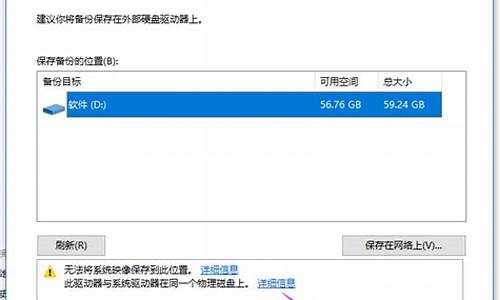拒绝电脑系统自动更新怎么关闭不了-拒绝电脑系统自动更新怎么关闭
1.电脑如何关闭自动更新系统
2.电脑自动更新系统怎么关闭
3.联想电脑怎么彻底关闭Windows自动更新
4.电脑关机时要更新,怎么取消掉啊,很烦。
电脑如何关闭自动更新系统

1、按键盘上的“Windows徽标键+R”组合键,可以调出“运行”窗口。
2、输入gpedit.msc,单击“确定”,可以打开“本地组策略编辑器”。
3、在左侧依次打开“计算机配置”、“管理模板”、“Windows组件”、“Windows更新”,双击打开右侧列表中的“配置自动更新”。
4、选中“已禁用”,然后单击“确定”。
5、如果在禁用的状态下想安装Windows更新,则需要下载并手动安装。
电脑自动更新系统怎么关闭
电脑自动更新系统关闭操作如下:
联想:ThinkBook 14 G2 ITL
系统:Windows11
1、在win+r运行框中输入services.msc,打开windows服务窗口。
2、在服务窗口中,我们找到Windows update选项。
3、双击windows update服务,我们把启动类型改为禁用,如下图所示,点击应用和确定。
4、我们选择恢复选项卡,在恢复选项里面,我们把第一、第二、后续失败,都改为无操作,
5、然后点击应用和确定即可!
联想电脑怎么彻底关闭Windows自动更新
取消或者停止或者暂停Windows系统更新的方法如下,请参考:
Win10关闭或者屏蔽自动更新的四个方法:
第一种方法
1我们右击电脑左下角的微软按钮,弹出的界面,我们点击运行;
2弹出的运行中,我们输入services.msc,之后点击确定;
3弹出的界面,我们双击Windows Update;
4弹出的界面,我们将启用状态改为禁用,之后点击确定即可。
第二种方法
1我们点击电脑左下角的微软按钮,弹出的界面,我们点击设置;
2弹出的界面,我们点击更新和安全;
3弹出的界面,我们Windows更新,然后点击高级选项;
4在高级选项中,我们将自动更新关闭即可。
第三种方法
1还是在刚刚的那个高级选项中,我们点击传递优化;
2然后我们点击高级选项;
3之后我们看到下载设置和上传设置,我们将滑动按钮全部滑到最左边;
4滑动到位后,基本就控制了下载和上传,这样就可以避免升级了。
方法四:
可以通过Q Q 电 脑 管 家,关闭系统更新:
打开Q Q 电 脑 管 家主界面,依次点击:左侧查杀--右下角修复漏洞--右上角设置--在“其他设置”中勾选关闭微软自动更新。
电脑关机时要更新,怎么取消掉啊,很烦。
可以参考以下方法拒绝关机前的更新
01? 用电源键关机
之所以会触发系统自动升级,其实是因为我们关机习惯用开机菜单上的关机命令。因此,只要改用电源键关机,就可以跳过电脑的自动更新了。
打开控制面板——电源选项,点击左侧列表中的“选择电源按钮的功能”;在“按电源按钮时”列表中选择“关机”选项,然后点击“保存修改”按钮,大功告成。
02清除分发文件夹
由于更新文件会被先行自动下载到系统的分发文件夹中,因此,要拒绝自动安装,首先禁止相关的分发服务项,再清除分发文件夹的内容,这样在关机时就无法执行自动升级了。
① 禁止相关的服务项。
搜索命令提示符,选择以管理员身份运行;然后依次执行下述停止文件分发服务的命令。
net stop wuauserv
net stop cryptSvc
net stop bits
net stop msiserver
②删除分发文件夹内容。在文件管理器中定位到分发文件夹“C:\Windows\SoftwareDistribution\Download”,全选该文件夹下的所有文件夹,然后按下Shift+Del组合键(或从功能面板选择永久删除命令),执行永久删除操作。
执行上述命令之后,由于分发文件已经不存在了,因此关机时就不会执行自动升级了。
如果后悔了想要恢复,依次用如下命令开启文件分发相关服务就好:
net start wuauserv
net start cryptSvc
net start bits
net start msiserver
声明:本站所有文章资源内容,如无特殊说明或标注,均为采集网络资源。如若本站内容侵犯了原著者的合法权益,可联系本站删除。